
Utilizar emoji e símbolos no Mac
Utilize o visualizador de caracteres para introduzir emoji, símbolos, letras acentuadas e caracteres de outros idiomas em documentos.
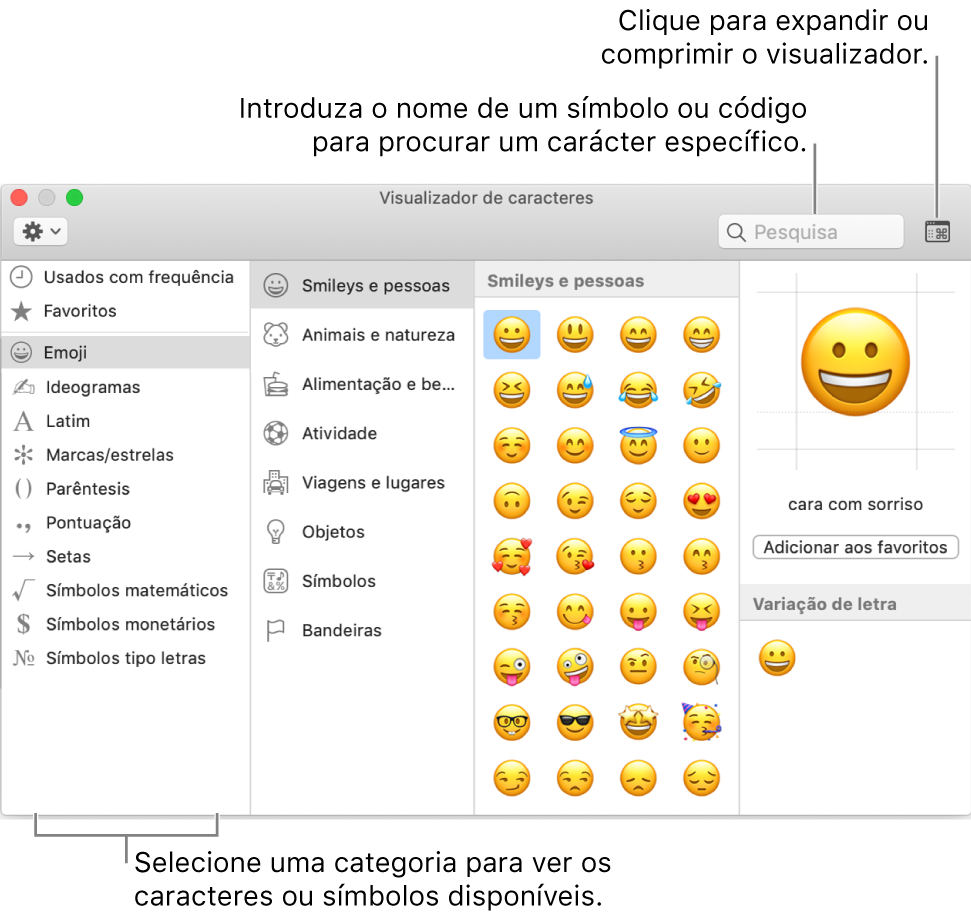
Numa aplicação no Mac, selecione Edição > “Emoji e símbolos” ou prima Controlo + Comando + barra de espaço para abrir o visualizador de caracteres.
Se utilizou previamente o visualizador de caracteres ou definiu a opção nas preferências de Teclado para mostrá-lo no menu “Tipos de teclado”, também pode abri-lo no menu “Tipos de teclado”.
Para abrir as preferências de Teclado, selecione o menu Apple
 > Preferências do Sistema, clique em Teclado e, em seguida, clique em Teclado.
> Preferências do Sistema, clique em Teclado e, em seguida, clique em Teclado. clique para expandir ou comprimir o botão
 que se encontra no canto superior direito do visualizador.
que se encontra no canto superior direito do visualizador.Dica: Para personalizar o visualizador de caracteres, expanda o visualizador e, em seguida, clique no menu pop-up Ação
 no canto superior esquerdo do visualizador. Pode fazer com que os símbolos fiquem maiores para serem vistos mais facilmente. Para alterar as categorias apresentadas no visualizador, selecione “Personalizar lista”, selecione ou desassinale as categorias e, em seguida, clique em Terminado.
no canto superior esquerdo do visualizador. Pode fazer com que os símbolos fiquem maiores para serem vistos mais facilmente. Para alterar as categorias apresentadas no visualizador, selecione “Personalizar lista”, selecione ou desassinale as categorias e, em seguida, clique em Terminado.Efetue uma das ações a seguir descritas.
Percorrer os caracteres e símbolos: clique nos botões ao longo da parte inferior do visualizador (se estiver comprimido) ou ao longo da extremidade do visualizador (se estiver expandido). Quando o visualizador estiver expandido, estão visíveis categorias adicionais.
Em alguns emojis, como os que representam pessoas, pode manter premido um emoji para ver outras variações.
Procurar um carácter ou símbolo: Introduza uma palavra ou frase usada frequentemente (como “ponto de interrogação”) ou código (como U+003F) no campo de pesquisa e, em seguida, prima Enter.
Para inserir um carácter ou símbolo num documento, posicione o ponto de inserção no documento no local onde pretende que o elemento apareça e, em seguida, clique no elemento no visualizador. Se o visualizador estiver expandido, dê dois cliques no elemento.
Nota: com o visualizador de caracteres expandido pode adicionar vários caracteres em simultâneo.
Se o seu Mac tiver uma Touch Bar, pode tocar em
 e, em seguida, tocar num emoji para o adicionar ao documento.
e, em seguida, tocar num emoji para o adicionar ao documento.Dica: Para tornar um símbolo ou carácter um favorito, expanda o visualizador, selecione um elemento e, em seguida, clique em “Adicionar aos favoritos”. Em alternativa, arraste o elemento para Favoritos (se estiver visível) na barra lateral.